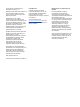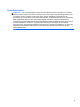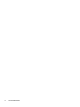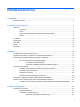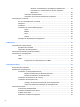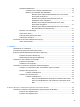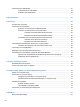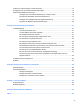HP Notebook Benutzerhandbuch
© Copyright 2013 Hewlett-Packard Development Company, L.P. Bluetooth ist eine Marke ihres Inhabers und wird von Hewlett-Packard Company in Lizenz verwendet. Das SD Logo ist eine Marke ihres Inhabers. Hewlett-Packard („HP“) haftet – ausgenommen für die Verletzung des Lebens, des Körpers, der Gesundheit oder nach dem Produkthaftungsgesetz – nicht für Schäden, die fahrlässig von HP, einem gesetzlichen Vertreter oder einem Erfüllungsgehilfen verursacht wurden.
Sicherheitshinweis VORSICHT! Um eventuelle Verbrennungen oder eine Überhitzung des Computers zu vermeiden, stellen Sie den Computer nicht direkt auf Ihren Schoß, und blockieren Sie die Lüftungsschlitze nicht. Verwenden Sie den Computer nur auf einer festen, ebenen Oberfläche. Vermeiden Sie die Blockierung der Luftzirkulation durch andere feste Objekte, wie beispielsweise einen in unmittelbarer Nähe aufgestellten Drucker, oder durch weiche Objekte, wie Kissen, Teppiche oder Kleidung.
iv Sicherheitshinweis
Inhaltsverzeichnis 1 Willkommen ..................................................................................................................................................... 1 Informationsquellen .............................................................................................................................. 2 2 Komponenten des Computers ....................................................................................................................... 4 Oberseite ...................
Aktivieren und Deaktivieren des integrierten Ziffernblocks ............... 24 Umschalten von Tastenfunktionen auf dem integrierten Ziffernblock ....................................................................................... 25 Verwenden des Ziffernblocks ............................................................................ 25 Verwenden eines externen Ziffernblocks als Zubehör ...................................... 25 Verwenden des TouchPad .....................................................
Niedriger Akkuladestand .................................................................................................... 40 Feststellen eines niedrigen Akkuladestands ..................................................... 40 Beheben eines niedrigen Akkuladestands ........................................................ 41 Beheben eines niedrigen Akkuladestands, wenn eine externe Stromquelle vorhanden ist ................................................................
Verwenden eines USB-Geräts ........................................................................................................... 57 Anschließen eines USB-Geräts ......................................................................................... 58 Entfernen eines USB-Geräts ............................................................................................. 58 9 Speichermodule ...............................................................................................................
Aktivieren von Boot-Geräten in Computer Setup ............................................................................... 77 Erwägungen bei der Auswahl der Boot-Reihenfolge .......................................................................... 78 Wählen der MultiBoot Einstellungen .................................................................................................. 78 Festlegen einer neuen Boot-Reihenfolge in Computer Setup ...........................................
x
1 Willkommen Führen Sie nach dem Einrichten und Registrieren des Computers folgende Schritte aus: ● Stellen Sie eine Internetverbindung her – Richten Sie Ihr Netzwerk (LAN oder Wireless-LAN) ein, damit Sie eine Verbindung zum Internet herstellen können. Weitere Informationen finden Sie unter „Netzwerk“ auf Seite 16. ● Lernen Sie die Komponenten und Merkmale Ihres Computers kennen – Informieren Sie sich über die Merkmale Ihres Computers.
Informationsquellen Im Lieferumfang des Computers sind verschiedene Informationsquellen enthalten, die Ihnen bei der Ausführung unterschiedlicher Aufgaben helfen. Informationsquellen Informationen zum Thema Poster Setup-Anleitungen ● Einrichten des Computers ● Identifizieren der Computerkomponenten Linux Hilfe ● Computersoftware Um auf die Linux Hilfe zuzugreifen, wählen Sie Computer > Help (Hilfe).
Informationsquellen Informationen zum Thema Herstellergarantie* Informationen zur Garantie So greifen Sie auf die Garantieerklärung zu: Doppelklicken Sie auf das Symbol HP Documents (HP Dokumente) auf dem Desktop. – ODER – Besuchen Sie die Website http://www.hp.com/go/ orderdocuments. *Die HP Herstellergarantie für Ihr Produkt finden Sie zusammen mit den Benutzerhandbüchern auf Ihrem Computer und/ oder auf der CD/DVD im Versandkarton.
2 Komponenten des Computers Oberseite TouchPad HINWEIS: Möglicherweise unterscheidet sich Ihr Computer optisch leicht von der Abbildung in diesem Abschnitt. Komponente 4 Beschreibung (1) TouchPad-Ein-/Aus-Schalter Zum Ein- bzw. Ausschalten des TouchPad. (2) TouchPad-Feld Zum Bewegen des Mauszeigers und zum Auswählen bzw. Aktivieren von Elementen auf dem Bildschirm. (3) Linke TouchPad-Taste Funktioniert wie die linke Taste einer externen Maus.
LEDs HINWEIS: Möglicherweise unterscheidet sich Ihr Computer optisch leicht von der Abbildung in diesem Abschnitt. Komponente (1) Beschreibung Betriebsanzeige ● Leuchtet: Der Computer ist eingeschaltet. ● Blinkt: Der Computer befindet sich im Bereitschaftsmodus. ● Leuchtet nicht: Der Computer ist ausgeschaltet oder befindet sich im Ruhezustand. (2) Mikrofon-Stummschalt-LED Leuchtet gelb: Das Mikrofon ist ausgeschaltet. (3) LED für die num-Taste Leuchtet: Die num-Taste ist aktiviert.
Tasten und Fingerabdruck-Lesegerät (bestimmte Modelle) HINWEIS: Möglicherweise unterscheidet sich Ihr Computer optisch leicht von der Abbildung in diesem Abschnitt. Komponente (1) Beschreibung Betriebstaste ● Wenn der Computer ausgeschaltet ist, drücken Sie diese Taste, um ihn einzuschalten. ● Wenn der Computer eingeschaltet ist, drücken Sie diese Taste kurz, um den Bereitschaftsmodus einzuleiten.
Komponente (3) Beschreibung Wireless-Taste Zum Ein- bzw. Ausschalten der Wireless-Funktion, jedoch nicht zum Herstellen einer Wireless-Verbindung. HINWEIS: Eine Wireless-Verbindung wird möglicherweise hergestellt, sofern zuvor eine konfiguriert wurde. (4) Stummschalttaste Zum Stummschalten oder erneuten Einschalten der Audioausgabe. (5) Fingerabdruck-Lesegerät (bestimmte Modelle) Ermöglicht die Anmeldung per Fingerabdruck statt mit einem Kennwort.
Tasten HINWEIS: Richten Sie sich nach der Abbildung, die am besten zu Ihrem Computer passt. Komponente Beschreibung (1) fn-Taste Zum Ausführen häufig verwendeter Systemfunktionen, wenn diese Taste zusammen mit einer Funktionstaste gedrückt wird. (2) Taste mit Betriebssystem-Logo Zum Anzeigen des Betriebssystem-Menüs. (3) Funktionstasten Zum Ausführen häufig verwendeter Systemfunktionen, wenn eine dieser Tasten zusammen mit der fn-Taste gedrückt wird.
Komponente Beschreibung (1) fn-Taste Zum Ausführen häufig verwendeter Systemfunktionen, wenn diese Taste zusammen mit einer Funktionstaste gedrückt wird. (2) Taste mit Betriebssystem-Logo Zum Anzeigen des Betriebssystem-Menüs. (3) Funktionstasten Zum Ausführen häufig verwendeter Systemfunktionen, wenn eine dieser Tasten zusammen mit der fn-Taste gedrückt wird. (4) num-Taste Zum Aktivieren bzw. Deaktivieren des integrierten Ziffernblocks, wenn diese Taste zusammen mit der fnTaste gedrückt wird.
Vorderseite Komponente (1) (2) 10 Beschreibung Festplattenanzeige Speicherkarten-Lesegerät Kapitel 2 Komponenten des Computers ● Blinkt weiß: Auf die Festplatte oder das optische Laufwerk wird gerade zugegriffen. ● Leuchtet gelb: HP 3D DriveGuard hat die Festplatte vorübergehend in den Parkzustand versetzt.
Rechte Seite Komponente (1) Beschreibung Audioausgangsbuchse (Kopfhörer) Zur Audioausgabe, wenn optionale StereoAktivlautsprecher, Kopfhörer, Ohrhörer, ein Headset angeschlossen sind bzw. ist oder das System mit dem Audioausgang eines Fernsehgeräts verbunden ist. VORSICHT! Um Gesundheitsschäden zu vermeiden, verringern Sie unbedingt die Lautstärke, bevor Sie Kopfhörer, Ohrhörer oder ein Headset verwenden.
Linke Seite Komponente Beschreibung (1) Netzanschluss Zum Anschließen eines Netzteils. (2) Netzteil-/Akkuanzeige ● Leuchtet gelb: Der Computer ist an eine externe Stromversorgung angeschlossen, und der Akku ist zu 0 bis 89 Prozent geladen. ● Leuchtet weiß: Der Computer ist an eine externe Stromquelle angeschlossen und der Akku ist zu 90 bis 99 Prozent geladen. ● Blinkt gelb: Ein Akku, der die einzige Stromquelle des Systems bildet, hat einen niedrigen Akkuladestand erreicht.
Display Komponente Beschreibung (1) WLAN-Antennen (2)* Zum Senden und Empfangen von Wireless-Signalen, um mit WLANs (Wireless Local Area Networks) zu kommunizieren. (2) Interne Mikrofone (2) Für Audioaufzeichnungen. (3) Webcam-LED Leuchtet: Die Webcam wird gerade verwendet. (4) Webcam Zum Aufnehmen von Videos und Fotos.
Unterseite Komponente (1) (2) 14 Beschreibung Entriegelungsschieber für den Akku und die Service-Abdeckung Akkufach Kapitel 2 Komponenten des Computers ● Zur Freigabe des Akkus aus dem Akkufach. Dazu müssen die Entriegelungsschieber in die entsprechende Richtung geschoben werden. ● Zum Freigeben der Service-Abdeckung vom Computer durch erneutes Betätigen des Entriegelungsschiebers, wenn der Akku bereits aus dem Akkufach entnommen wurde. Nimmt den Akku auf.
Komponente (3) Beschreibung Service-Abdeckung Zum Zugriff auf den Festplattenschacht sowie die Steckplätze für das WLAN-Modul, das WWANModul und die Speichermodule. ACHTUNG: Um eine Systemblockierung zu vermeiden, verwenden Sie zum Austausch nur ein Wireless-Modul, das für die Verwendung in Ihrem Computer von der Behörde zugelassen ist, die in Ihrem Land bzw. Ihrer Region für Wireless-Geräte zuständig ist.
3 Netzwerk Ihr Computer unterstützt mindestens eine der folgenden Arten des Internetzugangs: ● Wireless – Über eine Wireless-Verbindung erhalten Sie mobilen Internetzugang. Siehe „Herstellen einer Verbindung zu einem vorhandenen WLAN“ auf Seite 18 oder „Einrichten eines neuen WLAN“ auf Seite 19. ● LAN – Sie können über eine LAN-Verbindung auf das Internet zugreifen.
Herstellen einer Wireless-Verbindung (bestimmte Modelle) Ihr Computer ist möglicherweise mit einem oder mehreren der folgenden Wireless-Geräte ausgestattet: ● WLAN-Gerät (WLAN = Wireless Local Area Network) ● Bluetooth® Gerät Ein- und Ausschalten von Wireless-Geräten Verwenden der Wireless-Taste Verwenden Sie die Wireless-Taste, um den WLAN-Controller und den Bluetooth Controller gleichzeitig ein- bzw. auszuschalten. Im Kontrollzentrum bzw.
Herstellen einer Verbindung zu einem vorhandenen WLAN 1. Stellen Sie sicher, dass das WLAN-Gerät eingeschaltet ist. HINWEIS: Informationen zu den Positionen der Wireless-Taste und der Wireless-LED an Ihrem Computer finden Sie unter „Komponenten des Computers“ auf Seite 4. 2. Klicken Sie auf das Symbol Netzwerkverbindung im Infobereich außen rechts in der Taskleiste. Unter Wireless Networks (Funknetzwerke) sind die verfügbaren Wireless-Netzwerke aufgeführt. 3.
Einrichten eines neuen WLAN Erforderliche Geräte: ● Ein Breitbandmodem (DSL oder Kabel) (1) sowie eine Hochgeschwindigkeits-Internetanbindung über einen Internetprovider (ISP) ● Ein Wireless-Router (separat zu erwerben) (2) ● Der wireless-fähige Computer (3) Die Abbildung zeigt ein Beispiel einer Wireless-Netzwerk-Installation mit Internetanschluss. HINWEIS: Einige Kabelmodems verfügen über einen integrierten Router. Ob Sie einen separaten Router benötigen, erfahren Sie von Ihrem Internetprovider.
Schützen Ihres WLAN Wenn Sie ein WLAN einrichten oder auf ein vorhandenes WLAN zugreifen, sollten Sie immer Sicherheitsmerkmale aktivieren, um Ihr Netzwerk vor unberechtigtem Zugriff zu schützen. WLANs in öffentlichen Bereichen (Hotspots) wie Cafés und Flughäfen bieten möglicherweise keine Sicherheit. Wenn Sie hinsichtlich der Sicherheit Ihres Computers Bedenken haben, beschränken Sie Ihre Netzwerkaktivitäten auf nicht vertrauliche E-Mail-Korrespondenz und Surfen im Internet auf bekannten Websites.
Verwenden von Bluetooth-fähigen Geräten (bestimmte Modelle) Ein Bluetooth-fähiges Gerät ermöglicht Wireless-Kommunikation auf kurzer Distanz und die Verbindung beispielsweise folgender elektronischer Geräte ohne die herkömmlichen Kabelverbindungen: ● Computer ● Telefone ● Audiogeräte Die Stärke von Bluetooth liegt darin, Datenübertragungen zwischen dem Computer und WirelessGeräten zu synchronisieren.
2. Schließen Sie das andere Ende des Kabels an eine Netzwerkdose an der Wand (2) oder an einen Router (nicht abgebildet) an. VORSICHT! Um Stromschlag- und Brandgefahr sowie eine Beschädigung der Geräte zu vermeiden, stecken Sie kein Modem- oder Telefonanschlusskabel in die RJ-45Netzwerkbuchse.
4 Tastatur und Zeigegeräte Verwenden der Tastatur Tastenkombinationen Eine fn-Tastenkombination ist eine Kombination der fn-Taste (1) und einer der Funktionstasten (2). So verwenden Sie eine Tastenkombination: ▲ Drücken Sie kurz die fn-Taste, dann kurz die zweite Taste der Kombination. Tastenkombination fn+f3 Beschreibung Zum Einleiten des Bereitschaftsmodus. Ihre Daten werden im Systemspeicher abgelegt. Das Display und andere Systemkomponenten werden ausgeschaltet, und es wird Strom gespart.
Verwenden von Ziffernblöcken Der Computer verfügt über einen Ziffernblock (oder einen integrierten Ziffernblock). Der Computer unterstützt auch einen optionalen externen Ziffernblock oder eine optionale externe Tastatur mit einem Ziffernblock. Verwenden des integrierten Ziffernblocks (1) Komponente Beschreibung fn-Taste Zum Aktivieren bzw. Deaktivieren des integrierten Ziffernblocks, wenn diese Taste zusammen mit der num-Taste gedrückt wird.
Umschalten von Tastenfunktionen auf dem integrierten Ziffernblock Sie können vorübergehend zwischen den Standardtastaturfunktionen und den Ziffernblockfunktionen umschalten: ● Um die Navigationsfunktion einer Ziffernblocktaste zu verwenden, während der Ziffernblock ausgeschaltet ist, halten Sie die fn-Taste gedrückt, während Sie die Ziffernblocktaste drücken.
So schalten Sie die num-Taste während der Arbeit auf einem externen Ziffernblock ein bzw. aus: ▲ Drücken Sie die num-Taste auf dem externen Ziffernblock, nicht auf der Computertastatur. Verwenden des TouchPad Um den Zeiger zu bewegen, lassen Sie einen Finger in die gewünschte Richtung über das TouchPad gleiten. Verwenden Sie die linke und rechte TouchPad-Taste genauso wie die Tasten einer externen Maus.
Auswählen Verwenden Sie die linke und rechte TouchPad-Taste genauso wie die entsprechenden Tasten einer externen Maus. Verwenden der TouchPad-Bewegungen Das TouchPad unterstützt eine Vielzahl an TouchPad-Bewegungen. Um TouchPad-Bewegungen zu verwenden, platzieren Sie zwei Finger gleichzeitig auf dem TouchPad. HINWEIS: TouchPad-Bewegungen werden nicht in allen Programmen unterstützt. So zeigen Sie Informationen zu einer bestimmten Bewegung an: 1.
Tippen Tippen Sie auf das TouchPad, um eine Auswahl auf dem Bildschirm zu treffen. ● Tippen Sie mit einem Finger auf das TouchPad-Feld, um eine Auswahl zu treffen. Tippen Sie zweimal auf ein Element, um es zu öffnen. HINWEIS: Drücken Sie auf das Touchpad und halten Sie es gedrückt, um eine Hilfe-Seite aufzurufen, die weitere Informationen zum ausgewählten Element bietet. Bildlauf Wenn Sie einen Bildlauf durchführen, können Sie eine Seite oder ein Bild nach oben, unten, links oder rechts bewegen.
Zoom Mit der Funktion „Zoom“ können Sie die Anzeige eines Bilds oder Texts vergrößern oder verkleinern. ● Zoomen Sie ein Element heran, indem Sie zwei Finger dicht nebeneinander auf dem TouchPad platzieren und sie dann auseinanderziehen. ● Zoomen Sie heraus, indem Sie zwei Finger auf dem TouchPad platzieren und sie dann zusammenschieben. Drehen Mit der Bewegung „Drehen“ können Sie Elemente wie beispielsweise Fotos drehen.
5 Multimedia Ihr Computer verfügt über die folgenden Merkmale: ● Integrierte Lautsprecher ● Integrierte Mikrofone ● Integrierte Webcam ● Vorinstallierte Multimedia-Software ● Multimedia-Tasten Verwenden der Audiomerkmale Auf Ihrem Computer können Sie verschiedene Audiomerkmale nutzen: ● Wiedergeben von Musik ● Audioaufzeichnung ● Herunterladen von Musikdateien aus dem Internet ● Erstellen von Multimedia-Präsentationen ● Ton- und Bildübertragungen mit Instant Messaging Programmen ● Stre
Überprüfen der Audiofunktionen So überprüfen Sie die Systemsounds auf Ihrem Computer: 1. Wählen Sie Computer > Control Center (Kontrollzentrum). 2. Klicken Sie auf der linken Seite auf Hardware, und klicken Sie anschließend auf der rechten Seite auf Sound. 3. Klicken Sie auf die Registerkarte Sound Effects (Soundeffekte), und wählen Sie dann eine der Soundoptionen unter Choose an alert sound (Benachrichtigungston auswählen), um den entsprechenden Sound zu testen.
VGA Der Anschluss für einen externen Monitor, oder VGA-Anschluss, ist eine Analogschnittstelle für ein Anzeigegerät, über die Sie ein externes VGA-Anzeigegerät, z. B. einen externen VGA-Monitor oder einen VGA-Projektor, mit dem Computer verbinden können. ▲ Um ein VGA-Anzeigegerät anzuschließen, schließen Sie das Kabel des Anzeigegeräts an den Anschluss für einen externen Monitor an. Drücken Sie fn+f4, um die Anzeige zwischen den angeschlossenen Anzeigegeräten umzuschalten.
Wenn Ihr externer Monitor nicht erkannt wird, nachdem Sie fn+f4 gedrückt haben, und Sie eine AMDGrafikkarte verwenden, gehen Sie wie folgt vor: 1. Wählen Sie Computer > More Applications (Weitere Anwendungen) > System > ATI Catalyst Control Center (as Superuser). 2. Geben Sie Ihr Root-Kennwort ein. 3. Wählen Sie auf der rechten Seite Display Manager. 4. Klicken Sie auf die Schaltfläche Detect connected displays (Angeschlossene Displays erkennen). 5.
Konfigurieren der Audiofunktionen für HDMI Zur HDMI-Audiokonfiguration schließen Sie ein Audio- oder Anzeigegerät, z. B. ein hochauflösendes Fernsehgerät, an den HDMI-Anschluss Ihres Computers an. Konfigurieren Sie dann das Gerät wie folgt: 1. Klicken Sie mit der rechten Maustaste auf das Symbol Speakers (Lautsprecher) im Infobereich außen rechts in der Taskleiste, und klicken Sie dann auf Playback devices (Wiedergabegeräte). 2.
6 Energieverwaltung Ausschalten des Computers ACHTUNG: Nicht gespeicherte Daten gehen verloren, wenn der Computer ausgeschaltet wird. Mit dem Befehl „Rechner ausschalten“ werden alle geöffneten Programme einschließlich des Betriebssystems geschlossen und Display und Computer ausgeschaltet.
HINWEIS: Solange sich der Computer im Bereitschaftsmodus oder Ruhezustand befindet, kann keinerlei Netzwerkkommunikation eingeleitet und keine Computerfunktion genutzt werden. Einleiten und Beenden des Bereitschaftsmodus Der Bereitschaftsmodus wird nach Ablauf einer bestimmten Zeitdauer ohne Aktivität bei Betrieb mit Akku- oder mit Netzstrom eingeleitet (werksseitige Systemeinstellung). Die Energieeinstellungen und Timeouts können im Kontrollzentrum unter Energiekontrolle geändert werden.
Verwenden des Symbols für die Leistung Das Symbol Leistung befindet sich im Infobereich außen rechts in der Taskleiste. Das Symbol Leistung ermöglicht einen schnellen Zugriff auf die Energieeinstellungen, die Anzeige des Ladestands sowie die Auswahl eines anderen Energiesparplans. ● Um die verbleibende Akkuladung in Prozent anzuzeigen, klicken Sie auf das Symbol Leistung, und klicken Sie dann auf Information (Info).
Die Nutzungsdauer des Akkus kann unterschiedlich ausfallen. Sie hängt von den Einstellungen unter Energiekontrolle, auf dem Computer ausgeführten Programmen, der Helligkeit des Displays, angeschlossenen externen Geräten und anderen Faktoren ab. Anzeigen des Akkuladestands ▲ Bewegen Sie den Mauszeiger über das Symbol Leistung, das sich im Infobereich außen rechts in der Taskleiste befindet. Einsetzen und Entfernen des Akkus So setzen Sie den Akku ein: 1.
2. Kippen Sie den Akku nach oben (2) und nehmen Sie ihn aus dem Computer heraus. Aufladen eines Akkus VORSICHT! Laden Sie den Computerakku nicht an Bord von Flugzeugen auf. Der Akku wird geladen, sobald der Computer über das Netzteil oder ein optionales Netzteil an eine externe Stromquelle angeschlossen ist. Der Akku wird unabhängig davon geladen, ob der Computer in Betrieb ist oder nicht. Bei ausgeschaltetem Computer erfolgt der Ladevorgang jedoch schneller.
3. Auf der Registerkarte On Battery Power (Bei Akkubetrieb): ● Stellen Sie den Schieberegler rechts neben Put computer to sleep when inactive for (Computer in Ruhezustand versetzen, nach Inaktivität von) auf 30 Minuten. ● Wählen Sie im Dropdown-Menü rechts neben Wenn Laptopdeckel geschlossen die Option Bereitschaft oder Ruhezustand. ● Wählen Sie im Dropdown-Menü rechts neben Wenn Ladezustand des Akkus kritisch niedrig die Option Ruhezustand oder Herunterfahren. 4.
Beheben eines niedrigen Akkuladestands Beheben eines niedrigen Akkuladestands, wenn eine externe Stromquelle vorhanden ist ▲ Verbinden Sie den Computer mit einer externen Stromquelle über eines der folgenden Geräte: ● Netzteil ● Optionales Dockingprodukt ● Optionales Netzteil, das als Zubehör von HP erworben wurde Beheben eines niedrigen Akkuladestands, wenn ein aufgeladener Akku verfügbar ist 1. Schalten Sie den Computer aus, oder leiten Sie den Ruhezustand ein. 2.
HINWEIS: Ein gelagerter Akku sollte alle 6 Monate geprüft werden. Wenn der Ladestand weniger als 50 Prozent beträgt, laden Sie den Akku vor der weiteren Lagerung auf. Kalibrieren Sie einen Akku, der einen Monat oder länger aufbewahrt wurde, bevor Sie ihn verwenden. Entsorgen eines gebrauchten Akkus VORSICHT! Nehmen Sie den Akku nicht auseinander und vermeiden Sie mechanische Beschädigungen jeglicher Art, um Brände, Verätzungen oder Verbrennungen zu vermeiden.
Testen eines Netzteils Testen Sie das Netzteil, wenn der Computer folgende Symptome aufweist: ● Der Computer lässt sich nicht einschalten. ● Das Display wird nicht eingeschaltet. ● Die Betriebsanzeigen leuchten nicht. So testen Sie das Netzteil: 1. Fahren Sie den Computer herunter. 2. Entfernen Sie den Akku aus dem Computer. 3. Schließen Sie das Netzteil an den Computer und dann an eine Netzsteckdose an. 4. Schalten Sie den Computer ein.
7 Laufwerke Handhabung von Laufwerken ACHTUNG: Laufwerke sind empfindliche Computerkomponenten und müssen vorsichtig behandelt werden. Lesen Sie vor dem Umgang mit Laufwerken die folgenden Vorsichtsmaßnahmen. Weitere Warnhinweise finden Sie bei den jeweiligen Anleitungen.
Verwenden der optionalen Sicherungsschraube Verwenden Sie die optionale Sicherungsschraube, um die Service-Abdeckung an der Unterseite des Computers zu sichern. Wenn die Sicherungsschraube nicht verwendet wird, kann sie im Akkufach aufbewahrt werden. So verwenden Sie die Sicherungsschraube: 1. Nehmen Sie den Akku heraus. ACHTUNG: Wenn Sie einen Akku entfernen, der die einzige Stromquelle des Computers darstellt, kann dies zu Datenverlust führen.
Entfernen oder Wiederanbringen der Service-Abdeckung ACHTUNG: So vermeiden Sie einen Datenverlust und eine Systemblockierung: Speichern Sie Ihre Arbeit, und fahren Sie den Computer herunter, bevor Sie ein Speichermodul oder eine Festplatte einsetzen oder austauschen. Wenn Sie sich nicht sicher sind, ob der Computer ausgeschaltet ist oder sich im Ruhezustand befindet, schalten Sie ihn durch Drücken der Betriebstaste ein. Fahren Sie ihn dann über das Betriebssystem herunter.
Wiederanbringen der Service-Abdeckung Bringen Sie die Service-Abdeckung wieder an, wenn Sie nicht mehr auf den Speichersteckplatz, die Festplatte, das Zulassungsetikett und andere Komponenten zugreifen müssen. So bringen Sie die Service-Abdeckung wieder an: 1. Neigen Sie die Service-Abdeckung nach unten, um die Laschen der Service-Abdeckung an den Laschen des Computers (1) auszurichten. 2.
Austauschen oder Aufrüsten der Festplatte ACHTUNG: So vermeiden Sie einen Datenverlust und eine Systemblockierung: Schalten Sie den Computer aus, bevor Sie eine Festplatte aus dem Festplattenschacht entnehmen. Entfernen Sie eine Festplatte nicht, während der Computer eingeschaltet ist oder sich im Bereitschaftsmodus oder Ruhezustand befindet. Wenn Sie sich nicht sicher sind, ob der Computer ausgeschaltet ist oder sich im Ruhezustand befindet, schalten Sie ihn durch Drücken der Betriebstaste ein.
8. Entfernen Sie die vier Festplattenschrauben von der Festplatte. 9. Ziehen Sie die Lasche an der Festplatte (1) in Richtung der seitlichen Kante des Computers, um die Festplatte zu lösen. 10. Heben Sie die Festplatte (2) aus dem Festplattenschacht.
Installieren einer Festplatte So setzen Sie eine Festplatte ein: 50 1. Richten Sie die Festplatte im Festplattenschacht aus, indem Sie die Laschen an der Festplatte (1) mit den Einkerbungen am Computer ausrichten. Senken Sie dann die Festplatte (2) in den Festplattenschacht ab. 2. Ziehen Sie die Festplattenlasche (3) in Richtung der Mitte des Computers, bis die Festplatte vollständig eingesetzt ist.
3. Ziehen Sie die vier Festplattenschrauben an, um die Festplatte im Computer zu sichern. 4. Bringen Sie die Service-Abdeckung an (siehe „Entfernen oder Wiederanbringen der ServiceAbdeckung“ auf Seite 46). 5. Setzen Sie den Akku wieder ein (Siehe „Einsetzen und Entfernen des Akkus“ auf Seite 38.) 6. Drehen Sie den Computer wieder mit seiner Oberseite nach oben, und schließen Sie die externe Stromquelle und die externen Geräte wieder an den Computer an. 7. Schalten Sie den Computer ein.
Verwenden von optischen Laufwerken (bestimmte Modelle) Anzeigen von Informationen über das installierte optische Laufwerk ▲ Wählen Sie Computer > More Applications (Weitere Anwendungen), und wählen Sie dann auf der linken Seite Audio & Video. Eine Liste der Multimedia-Anwendungen und Tools wird angezeigt. HINWEIS: Sie können über Nautilus oder ein Symbol auf dem Desktop auf eine eingelegte optische Disc zugreifen.
Einlegen einer optischen Disc Laufwerk mit Medienfach 1. Schalten Sie den Computer ein. 2. Drücken Sie die Auswurftaste (1) an der Frontblende des Laufwerks, um das Medienfach freizugeben. 3. Ziehen Sie das Fach (2) heraus. 4. Fassen Sie die Disc am Rand und nicht an der Disc-Oberfläche an, und legen Sie sie mit der beschrifteten Seite nach oben auf die Spindel des Medienfachs.
2. Nehmen Sie die Disc aus dem Medienfach (3), indem Sie die Spindel behutsam nach unten drücken, während Sie den Rand der Disc nach oben ziehen. Fassen Sie die Disc am Rand und nicht an den Oberflächen an. HINWEIS: Wenn sich das Medienfach nicht vollständig herausziehen lässt, kippen Sie die Disc vorsichtig beim Herausnehmen. 3. Schließen Sie das Medienfach, und bewahren Sie die Disc in einer Schutzhülle auf. Wenn sich das Medienfach nicht mithilfe der Auswurftaste öffnen lässt 54 1.
3. Nehmen Sie die Disc aus dem Medienfach (3), indem Sie die Spindel behutsam nach unten drücken, während Sie den Rand der Disc nach oben ziehen. Fassen Sie die Disc am Rand und nicht an den Oberflächen an. HINWEIS: Wenn sich das Medienfach nicht vollständig herausziehen lässt, kippen Sie die Disc vorsichtig beim Herausnehmen. 4. Schließen Sie das Medienfach, und bewahren Sie die Disc in einer Schutzhülle auf.
8 Externe Speicher- und Erweiterungskarten und externe Geräte Verwenden von Karten im Speicherkarten-Lesegerät (bestimmte Modelle) Optionale digitale Karten ermöglichen eine sichere Datenspeicherung und bequeme gemeinsame Nutzung von Daten. Diese Karten werden oft mit Digitalkameras und Handhelds sowie anderen Computern verwendet. Informationen darüber, welche Formate von digitalen Speicherkarten von Ihrem Computer unterstützt werden, finden Sie unter „Komponenten des Computers“ auf Seite 4.
So entfernen Sie eine digitale Karte: 1. Öffnen Sie den Datei-Browser, indem Sie Computer > Nautilus wählen. 2. Klicken Sie in der Liste Places (Orte) links im Datei-Browser auf das Symbol Eject (Auswerfen) neben dem Namen der digitalen Karte. HINWEIS: Eine Meldung zeigt an, dass das Hardwaregerät sicher entfernt werden kann. 3. Drücken Sie die Karte vorsichtig nach innen (1), und nehmen Sie sie dann aus dem Steckplatz (2).
Anschließen eines USB-Geräts ACHTUNG: Schließen Sie USB-Geräte vorsichtig an, um die Anschlüsse nicht zu beschädigen. HINWEIS: Möglicherweise unterscheidet sich der USB-Anschluss an Ihrem Computer optisch leicht von der Abbildung in diesem Abschnitt. ▲ Um ein USB-Gerät am Computer anzuschließen, schließen Sie das USB-Kabel des Geräts am USB-Anschluss an. HINWEIS: Wenn Sie ein USB-Speichergerät anschließen, informiert Sie ggf. eine Meldung im Infobereich darüber, dass das Gerät vom System erkannt wurde.
9 Speichermodule Der Computer verfügt über ein Speichermodulfach. Die Speicherkapazität des Computers kann erweitert werden, indem Sie ein Speichermodul in den freien Speichererweiterungssteckplatz einsetzen oder das vorhandene Speichermodul im primären Speichersteckplatz aufrüsten. VORSICHT! Um die Gefahr eines Stromschlags und einer Beschädigung der Geräte zu minimieren, ziehen Sie das Netzkabel ab, und entfernen Sie alle Akkus, bevor Sie ein Speichermodul installieren.
b. Fassen Sie das Speichermodul an den Kanten (2) und ziehen Sie es vorsichtig aus dem Speichersteckplatz. Bewahren Sie Speichermodule nach dem Entnehmen in einem elektrostatikgeschützten Behältnis auf. 7. Setzen Sie ein neues Speichermodul ein: ACHTUNG: Um eine Beschädigung des Speichermoduls zu vermeiden, fassen Sie das Modul nur an den Kanten an. Vermeiden Sie jede Berührung der Komponenten des Speichermoduls, und biegen Sie das Speichermodul auf keinen Fall. 60 a.
c. Drücken Sie das Speichermodul (3) vorsichtig nach unten, indem Sie auf beide Kanten des Speichermoduls gleichmäßig Druck ausüben, bis die Arretierklammern einrasten. 8. Bringen Sie die Festplattenabdeckung wieder an. (Siehe „Austauschen oder Aufrüsten der Festplatte“ auf Seite 48.) 9. Setzen Sie den Akku wieder ein und bringen Sie die Service-Abdeckung wieder an. (Siehe „Einsetzen und Entfernen des Akkus“ auf Seite 38.) 10.
10 Sicherheit Schützen des Computers HINWEIS: Sicherheitslösungen sollen zur Abschreckung dienen. Sie können Software-Angriffe, eine missbräuchliche Verwendung oder einen Diebstahl des Produkts jedoch nicht in allen Fällen verhindern. Die vom Computer bereitgestellten Sicherheitsmerkmale können den Computer, persönliche Informationen und Daten vor einer Vielzahl von Risiken schützen. Die Sicherheitsmerkmale sollten je nach Verwendung des Computers gewählt werden.
Sie den Zugriff auf Ihre Daten schützen möchten. Kennwörter können im vorinstallierten Dienstprogramm Computer Setup eingerichtet werden. ● Das Setup-Kennwort und das DriveLock Kennwort werden in Computer Setup eingerichtet und vom System-BIOS verwaltet. ● Wenn Sie die beiden in Computer Setup eingerichteten DriveLock Kennwörter (Benutzerkennwort und Master-Kennwort) vergessen, ist die kennwortgeschützte Festplatte dauerhaft gesperrt und kann nicht mehr verwendet werden.
Verwalten eines BIOS-Administratorkennworts So können Sie dieses Kennwort einrichten, ändern oder löschen: 1. Rufen Sie Computer Setup auf, indem Sie den Computer einschalten oder neu starten. Drücken Sie esc, während die Meldung „Press the ESC key for Startup Menu“ (ESC drücken, um Startmenü zu öffnen) unten links im Bildschirm angezeigt wird. Wenn das Startmenü angezeigt wird, drücken Sie f10. 2.
Eingeben eines BIOS-Administratorkennworts Geben Sie bei der Eingabeaufforderung Enter password (Kennwort eingeben) Ihr Administratorkennwort ein, und drücken Sie die Eingabetaste. Wurde das Administratorkennwort drei Mal falsch eingegeben, muss der Computer neu gestartet werden, damit weitere Versuche möglich sind.
Wenn Sie aufgefordert werden, das DriveLock Password (DriveLock Kennwort) einzugeben, geben Sie das Benutzer- bzw. das Master-Kennwort mit den Tasten desselben Typs ein, die bei seiner Festlegung verwendet wurden, und drücken Sie die Eingabetaste. Wurde das Kennwort zwei Mal falsch eingegeben, muss der Computer zunächst heruntergefahren werden, damit weitere Versuche möglich sind.
HINWEIS: Unter bestimmten Umständen kann eine Firewall den Zugriff auf Internetspiele verhindern, die gemeinsame Nutzung von Druckern und Dateien in einem Netzwerk beeinträchtigen oder autorisierte E-Mail-Anhänge blocken. Um solche Probleme vorübergehend zu beheben, deaktivieren Sie die Firewall, führen Sie die gewünschte Aufgabe durch, und aktivieren Sie die Firewall dann wieder. Sie können das Problem dauerhaft beheben, indem Sie die Firewall neu konfigurieren. 1.
Aktivieren der Fingerabdruck-Authentifizierung während der Anmeldung So aktivieren Sie die Fingerabdruck-Authentifizierung während der Anmeldung: 1. Wählen Sie Computer > YaST. 2. Geben Sie Ihr Root-Kennwort ein, und klicken Sie anschließend auf Continue (Weiter). 3. Klicken Sie auf der linken Seite auf Hardware, und klicken Sie anschließend auf der rechten Seite auf Fingerprint Reader (Fingerabdruckleser). 4. Wählen Sie die Option Use Fingerprint Reader (Fingerabdruckleser benutzen).
11 Sichern und Wiederherstellen Sie können nur die Daten wiederherstellen, die bereits in Ihrer letzten Sicherung enthalten sind. Nach dem Hinzufügen von Software und Datendateien sollten Sie Ihr System erneut sichern. Führen Sie die Sicherungen regelmäßig durch, damit Sie stets über eine möglichst aktuelle Sicherung verfügen. Wiederherstellen des Systems Mit einer Wiederherstellung kann der Computer repariert oder in den Auslieferungszustand zurückversetzt werden.
HINWEIS: Sie können den Computer auch von der Partition wiederherstellen, indem Sie den Computer neu starten und anschließend f11 drücken. HINWEIS: Wenn Sie Ihren Computer weder von der Festplattenpartition mit dem primären Betriebssystem noch von der Wiederherstellungspartition starten (booten) können und Sie keine Systemwiederherstellungs-Disc erstellt haben, müssen Sie eine SUSE Linux Enterprise Desktop Betriebssystem-DVD erwerben, um das Betriebssystem erneut zu installieren.
5. Wählen Sie unter Restore Point (Wiederherstellungspunkt) die Uhrzeit und das Datum der Sicherung. HINWEIS: Wenn Sie mehrere Sicherungen durchgeführt haben, klicken Sie auf die Schaltfläche Use the latest version (Letzte Version verwenden), um die aktuellste Version wiederherzustellen. 6. Klicken Sie auf die Schaltfläche Restore (Wiederherstellen), um die Wiederherstellung zu starten, oder klicken Sie auf die Schaltfläche Cancel (Abbrechen), um den Vorgang abzubrechen.
12 Computer Setup (BIOS) und Advanced System Diagnostics Computer Setup oder Basic Input/Output System (BIOS) steuert die Kommunikation zwischen allen Eingabe- und Ausgabegeräten im System (z. B. Laufwerke, Anzeige, Tastatur, Maus und Drucker). Computer Setup umfasst Einstellungen für die installierten Peripheriegerätetypen, die Startreihenfolge des Computers sowie die Größe des Systemspeichers und des erweiterten Speichers.
Verlassen Sie die Computer Setup-Menüs mit einem der folgenden Verfahren: ● Um die Computer Setup-Menüs zu verlassen, ohne die Änderungen zu speichern, klicken Sie links unten im Bildschirm auf das Symbol Exit (Beenden), und folgen Sie den Anleitungen auf dem Bildschirm. – ODER – Wählen Sie mithilfe der Tabulatortaste und der Pfeiltasten File (Datei) > Ignore Changes and Exit (Änderungen ignorieren und beenden), und drücken Sie dann die Eingabetaste.
Einige Softwarepakete, die heruntergeladen werden können, enthalten eine Infodatei (README.TXT), die Hinweise zur Installation und zur Fehlerbeseitigung der Datei enthält. Ermitteln der BIOS-Version Um festzustellen, ob die verfügbaren BIOS-Updates aktueller als die auf Ihrem Computer installierte BIOS-Version sind, müssen Sie zunächst die Version Ihres momentan vorhandenen System-BIOS ermitteln. Versionsangaben für das BIOS (auch ROM-Datum und System-BIOS genannt) können wie folgt angezeigt werden: 1.
4. Wählen Sie Ihr Betriebssystem aus. 5. Navigieren Sie zum BIOS-Abschnitt, und laden Sie das BIOS-Softwarepaket herunter. 6. Folgen Sie den Installationsanleitungen, die mit dem heruntergeladenen BIOS-Softwarepaket bereitgestellt werden. HINWEIS: Wenn eine Meldung über die erfolgreiche Installation angezeigt wird, können Sie die heruntergeladene Datei von Ihrer Festplatte löschen.
13 MultiBoot Boot-Geräte-Reihenfolge Beim Hochfahren des Computers versucht das System, von aktivierten Boot-Geräten zu starten. Das standardmäßig aktivierte MultiBoot Utility steuert die Reihenfolge, in welcher das System das BootGerät auswählt. Boot-Geräte können unter anderem optische Laufwerke, Diskettenlaufwerke, eine Netzwerkkarte (NIC), Festplatten und USB-Geräte sein. Boot-Geräte enthalten bootfähige Medien oder Dateien, die der Computer zum Booten und für den ordnungsgemäßen Betrieb benötigt.
Aktivieren von Boot-Geräten in Computer Setup Der Computer bootet nur von einem USB-Gerät oder einer Netzwerkkarte, wenn das Gerät zuvor in Computer Setup aktiviert wurde. So starten Sie Computer Setup und aktivieren ein USB-Gerät oder eine Netzwerkkarte als BootGerät: 1. Schalten Sie den Computer ein, oder starten Sie ihn neu. Drücken Sie esc, wenn die Meldung „Press the ESC key for Startup Menu“ (ESC drücken, um Startmenü zu öffnen) unten im Bildschirm angezeigt wird. 2.
Erwägungen bei der Auswahl der Boot-Reihenfolge Bevor Sie die Boot-Reihenfolge ändern, sollten Sie Folgendes bedenken: ● Wenn der Computer neu startet, nachdem die Boot-Reihenfolge geändert wurde, versucht der Computer nach der neuen Boot-Reihenfolge zu booten. ● Wenn mehr als ein Boot-Geräte-Typ vorhanden ist, versucht der Computer vom ersten Gerät jedes Boot-Geräte-Typs (außer optische Geräte) zu booten.
3. Wählen Sie mit einem Zeigegerät oder den Pfeiltasten die Liste Legacy Boot Order (Startreihenfolge) aus, und drücken Sie die Eingabetaste. 4. Um das Gerät in der Boot-Reihenfolge nach oben zu verschieben, klicken Sie mit einem Zeigegerät auf den Pfeil nach oben oder drücken die Plus-Taste. – ODER – Um das Gerät in der Boot-Reihenfolge nach unten zu verschieben, klicken Sie mit einem Zeigegerät auf den Pfeil nach unten oder drücken die Minus-Taste. 5.
Wählen Sie mithilfe der Pfeiltasten File (Datei) > Save Changes and Exit (Änderungen speichern und beenden), und drücken Sie dann die Eingabetaste. Ihre Änderungen werden beim Neustart des Computers wirksam.
A Fehlerbeseitigung und Support Fehlerbeseitigung In den folgenden Abschnitten werden verschiedene allgemeine Probleme und deren Lösungen beschrieben.
Der Computer ist eingeschaltet, reagiert jedoch nicht Wenn der Computer eingeschaltet ist, aber nicht auf Tastaturbefehle reagiert oder über Softwareanwendungen bedient werden kann, versuchen Sie die folgenden Notabschaltverfahren in der angegebenen Reihenfolge, bis der Computer ausgeschaltet ist: ACHTUNG: Beim Ausführen eines Notabschaltverfahrens gehen nicht gespeicherte Daten verloren. ● Halten Sie die Betriebstaste mindestens 5 Sekunden lang gedrückt.
Die Wireless-Verbindung zu einem Netzwerk funktioniert nicht Wenn eine Wireless-Netzwerkverbindung nicht erwartungsgemäß funktioniert, ergreifen Sie folgende Maßnahmen: ● Um ein Wireless-Gerät oder ein Gerät für die drahtgebundene Netzwerkverbindung zu aktivieren bzw. zu deaktivieren, klicken Sie mit der rechten Maustaste auf das Symbol Netzwerkverbindung im Infobereich außen rechts in der Taskleiste. Um ein Gerät zu aktivieren, aktivieren Sie das Kontrollkästchen der Menüoption.
3. Nehmen Sie die Disc aus dem Medienfach (3), indem Sie die Spindel behutsam nach unten drücken, während Sie den Rand der Disc nach oben ziehen. Fassen Sie die Disc am Rand und nicht an den Oberflächen an. HINWEIS: Wenn sich das Medienfach nicht vollständig herausziehen lässt, kippen Sie die Disc vorsichtig beim Herausnehmen. 4. 84 Schließen Sie das Medienfach, und bewahren Sie die Disc in einer Schutzhülle auf.
Der Computer erkennt das optische Laufwerk nicht Wenn Ihr Betriebssystem ein installiertes Gerät nicht erkennt, fehlt möglicherweise die Treibersoftware für das Gerät, oder sie ist beschädigt. 1. Nehmen Sie gegebenenfalls im optischen Laufwerk vorhandene Discs heraus. 2. Klicken Sie auf Computer und dann auf System Monitor (Systemmonitor). 3. Ermitteln Sie auf der Registerkarte Hardware den Speichercontroller in der Spalte Typ. 4.
Der Brennvorgang auf eine Disc wird nicht gestartet oder abgebrochen, bevor er abgeschlossen ist ● Stellen Sie sicher, dass alle anderen Programme geschlossen sind. ● Deaktivieren Sie den Bereitschaftsmodus und den Ruhezustand. ● Stellen Sie sicher, dass Sie das richtige Discformat für Ihr Laufwerk verwenden. ● Stellen Sie sicher, dass die Disc korrekt eingelegt ist. ● Wählen Sie eine langsamere Schreibgeschwindigkeit aus, und versuchen Sie es erneut.
Etiketten Die am Computer angebrachten Etiketten enthalten Informationen, die Sie möglicherweise für die Fehlerbeseitigung benötigen oder wenn Sie den Computer auf Auslandsreisen mitnehmen. ● Etikett mit Seriennummer – Enthält wichtige Informationen, einschließlich: Komponente (1) Produktname (2) Seriennummer (s/n) (3) Teilenummer/Produktnummer (p/n) (4) Garantiezeitraum (5) Modellbeschreibung Halten Sie diese Angaben bereit, wenn Sie sich an den Support wenden.
B Reinigung und Pflege Ihres Computers Reinigungsmittel Verwenden Sie folgende Produkte, um Ihren Computer schonend zu reinigen und zu desinfizieren: ● Dimethylbenzylammoniumchlorid mit einer Konzentration von max. 0,3 Prozent (Z. B. desinfizierende Einwegtücher. Diese Tücher werden von vielen verschiedenen Marken angeboten.
HINWEIS: Reinigen Sie den Deckel des Computers in kreisenden Bewegungen, um Schmutz zu entfernen. Reinigen des TouchPad und der Tastatur ACHTUNG: Achten Sie beim Reinigen des TouchPad und der Tastatur darauf, dass keine Flüssigkeit zwischen die Tasten gelangt. Dadurch könnten interne Komponenten permanent beschädigt werden.
C Technische Daten Eingangsleistung Die Informationen zur elektrischen Leistung in diesem Abschnitt können hilfreich sein, wenn Sie den Computer auf Auslandsreisen mitnehmen möchten. Der Computer wird mit Gleichstrom betrieben, der aus einer Wechsel- oder Gleichstromquelle stammen kann. Die Wechselstromquelle muss eine Nennspannung von 100-240 V bei 50-60 Hz aufweisen.
D Elektrostatische Entladung Unter elektrostatischer Entladung wird die Freisetzung statischer Ladung beim Kontakt zweier Objekte verstanden, beispielsweise der elektrische Schlag, den Sie spüren, wenn Sie über einen Teppichboden gehen und eine Türklinke aus Metall anfassen. Die Entladung statischer Elektrizität über einen Finger oder einen anderen Leiter kann elektronische Bauteile beschädigen.
Index A Akku Akkustrom 37 Einsetzen 38 Energie sparen 41 Entfernen 38 Entsorgen 42 Laden 39 Lagern 41 Niedriger Akkuladestand 40 Nutzungsdauer 39 Temperatur 41 Akku-Entriegelung 38 Akkufach, Beschreibung 14 Aktionstasten Lautstärke 30 Ändern der Boot-Reihenfolge 78 Anschluss, Stromnetz 12 Anschlüsse Externer Monitor 32 HDMI 12 HDMI-Anschluss 33 Monitoranschluss 12 USB 11 USB-Anschlüsse 57 VGA 32 Audioausgangsbuchse (Kopfhörer) 11 Audioeingangsbuchse (Mikrofon) 11 Audiofunktionen überprüfen 31 Audiomerkmale
Festplattenanzeige 10 Feststelltaste, LED 5 Fingerabdruck-Lesegerät 7, 67 Firewall 20 Firmen-WLAN, Verbindung 18 fn-Taste 8, 23 fn-Taste, Beschreibung 9 Funktionstasten Beschreibung 8, 9 H HDMI, Anschließen 33 HDMI, Konfigurieren der Audiofunktionen 34 HDMI-Anschluss, Beschreibung 12 Herunterfahren 35 High-Definition-Geräte anschließen 33 Hubs 57 I Integrierter Ziffernblock, Beschreibung 24 Integrierter Ziffernblock, Tasten 8 Integrierte Webcam, LED 13 Interne Mikrofone, Beschreibung 13 Internetverbindung e
Reinigung und Pflege Ihres Computers 88 Reisen mit dem Computer 41, 87 RJ-45-Netzwerkbuchse, Beschreibung 12 RJ-45-Netzwerk-LEDs, Beschreibung 12 Ruhezustand Beenden 36 Einleiten 36 Einleiten bei kritischem Akkuladestand 40 S Schalter für das interne Display 13 Seriennummer des Computers 87 Service-Abdeckung 15, 87 Service-Abdeckung, entfernen oder wieder anbringen 46 Sicherheit, Wireless 20 Sicherheitseinrichtungen in Flughäfen 44 Sichern 69 Sicherungsschraube, verwenden 45 Speicherkarte Deaktivieren 57 De
Zulassungsinformationen Wireless-Gerät, Zulassungsetiketten 87 Zulassungsetikett 87 Index 95